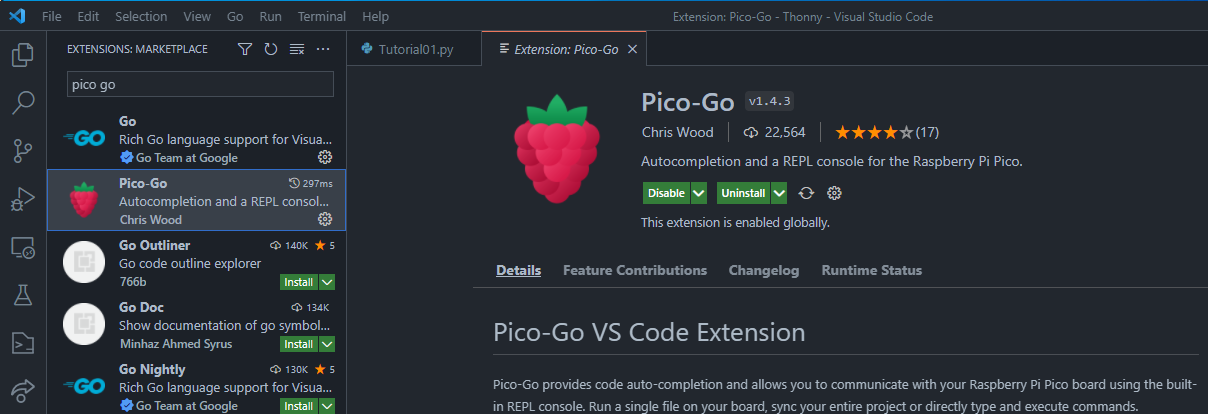前回の記事ではRasppberry Pi PicoでLチカしました.
その際にThonnyというIDEを使ってプログラミングをしたのですが,あれサジェスト機能とかないんですよね...
まあ使いにくかったです.
できれば普段使っているVSCodeを使ってサジェスト機能とか使いながら開発を進めていきたかったので,今回はそれができないか試してみました.
結論としてはできたので記事にしていきます.
やり方解説している記事はあったのですが,その方法では少なくとも私はできなかったので少し詳しく解説します.
やり方
こんなのです.
これをインストールしたら
VSCodeでpythonファイルが入っているフォルダを開いて(既に開いていたらOK)
Ctrl+Shift+Pでコマンドパレットを開き,>Pico-Go > Configure Projectと入力します.
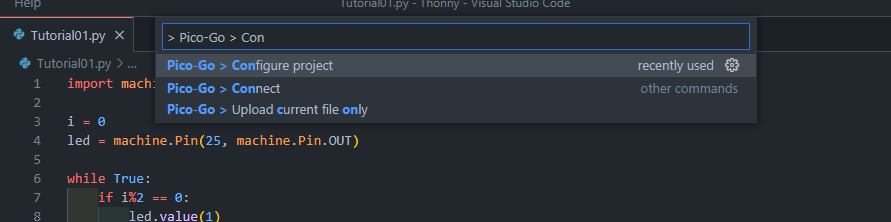
これで設定が完了するので,サジェスト機能やらが使えると思います.
次に,ラズパイ ピコを接続します.

こんな感じでVSCodeの下にボタンがあると思うのですが,ラズパイをパソコンに接続してから,このPico Disconnectedと書かれているボタンを押してください.
Pico ConsoleにConnected to COM3...のように表示されればOKです.
実行するためにはRunと書かれているボタンを押せば実行できます!
おわりに
一応説明されている記事はあったのですが,その方法ではできなかったので実際にできた方法をシェアしておきました!
また何かあれば記事を書きます!
それでは